
Inhoudsopgave:
- Stap 1: Start SkiiiD
- Stap 2: Selecteer Arduino UNO
- Stap 3: Component toevoegen
- Stap 4: Zoek of zoek een component
- Stap 5: Selecteer Botsingsschakelaar XD206
- Stap 6: Pin-indicatie en configuratie
- Stap 7: Controleer de toegevoegde module
- Stap 8: SkiiiD-code van botsingsschakelaar XD206
- Stap 9: Contact en feedback
- Auteur John Day [email protected].
- Public 2024-01-30 11:15.
- Laatst gewijzigd 2025-01-23 15:01.
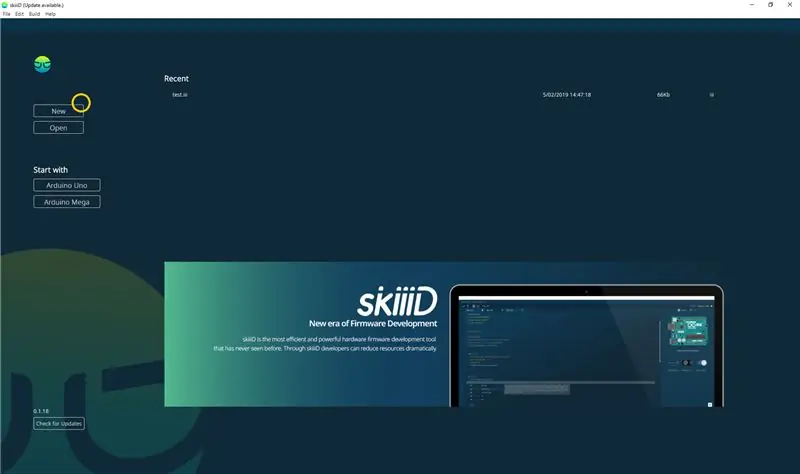

Een tutorial om Collision Switch XD206 te ontwikkelen met skiiiD.
Stap 1: Start SkiiiD
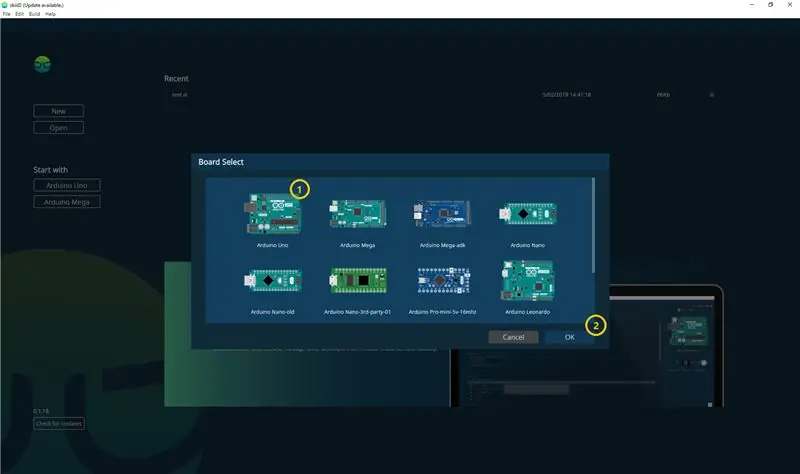
Start skiiiD en selecteer Nieuwe knop
Stap 2: Selecteer Arduino UNO
Selecteer ① Arduino Uno en klik vervolgens op ② OK-knop
*Dit is een zelfstudie en we gebruiken Arduino UNO. Andere borden (Mega, Nano) hebben hetzelfde proces.
Stap 3: Component toevoegen
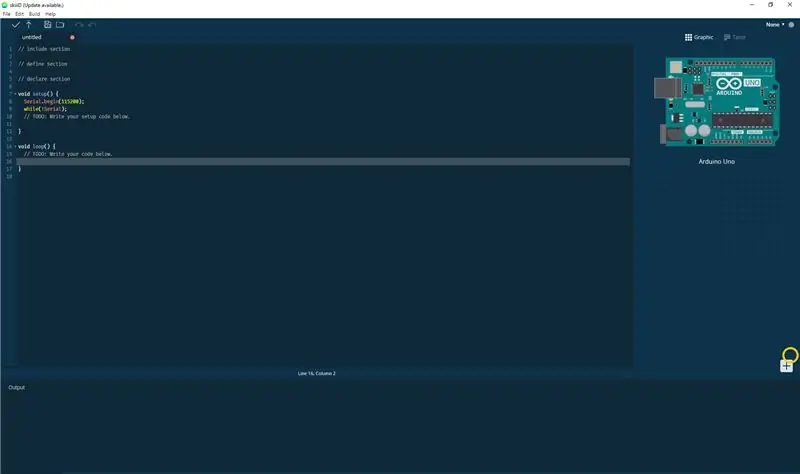
Klik op '+' (knop Component toevoegen) om het onderdeel te zoeken en te selecteren.
Stap 4: Zoek of zoek een component
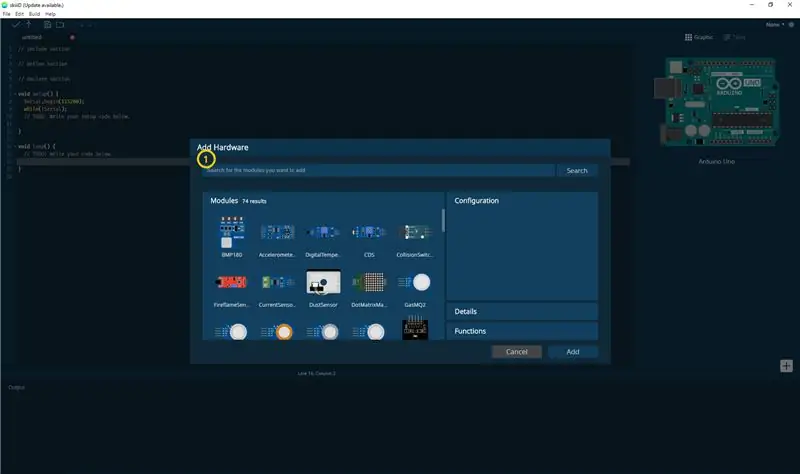
① Typ 'collision' in de zoekbalk of zoek de Collision Switch XD206 in de lijst.
Stap 5: Selecteer Botsingsschakelaar XD206
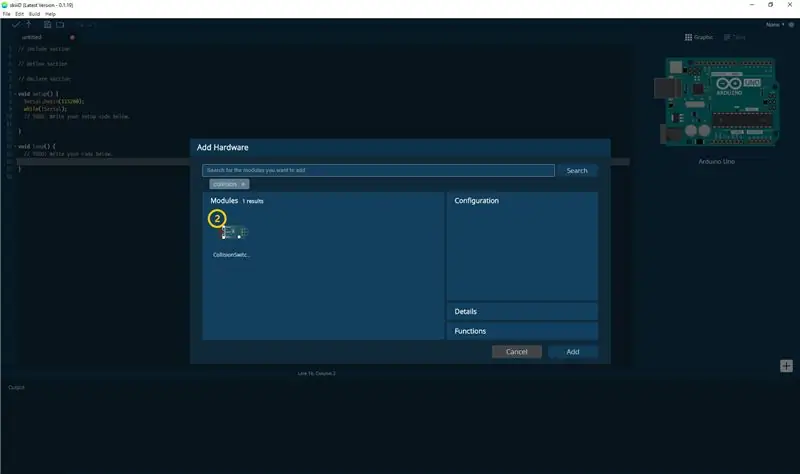
② Selecteer Botsingsschakelaar XD206 Module
Stap 6: Pin-indicatie en configuratie
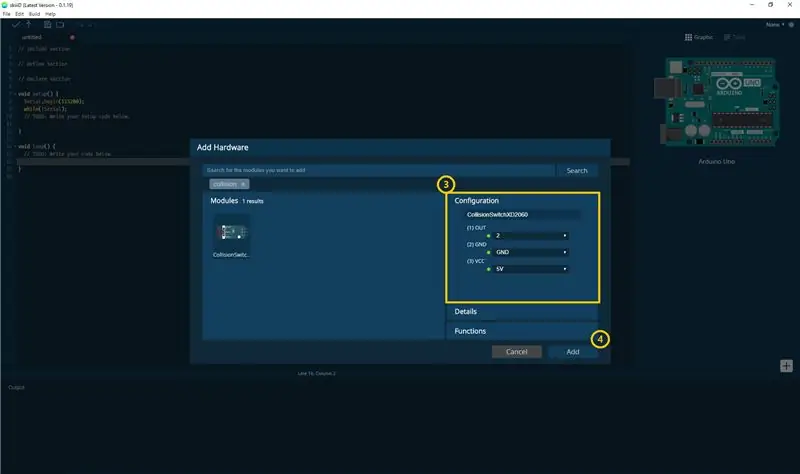
dan zie je ③ pin indicatie. (U kunt het configureren.)
*Deze module heeft 3 pinnen om aan te sluiten
skiiiD Editor geeft automatisch de pin-instelling aan *configuratie beschikbaar
[Standaard Pin Indicatie voor Collision Switch XD206 Module] in het geval van Arduino UNO
UIT: 2
GND: GND
VCC: 5V
Na het configureren van pinnen (klik op de knop TOEVOEGEN rechtsonder)
Stap 7: Controleer de toegevoegde module
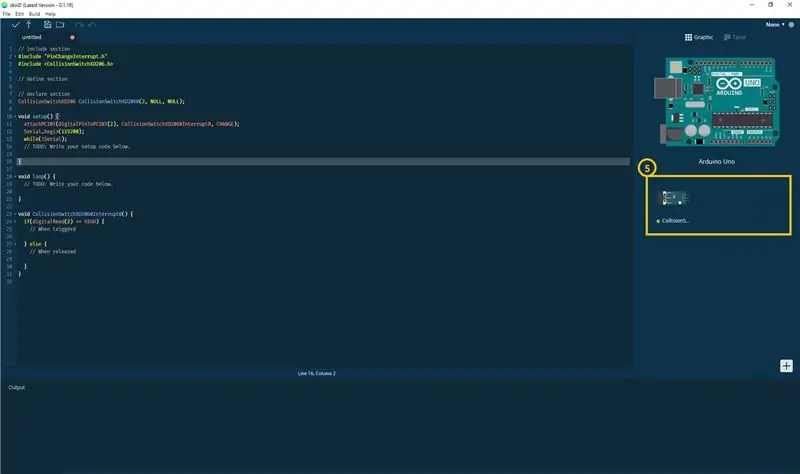
⑤ Toegevoegde module is verschenen in het rechterpaneel
Stap 8: SkiiiD-code van botsingsschakelaar XD206
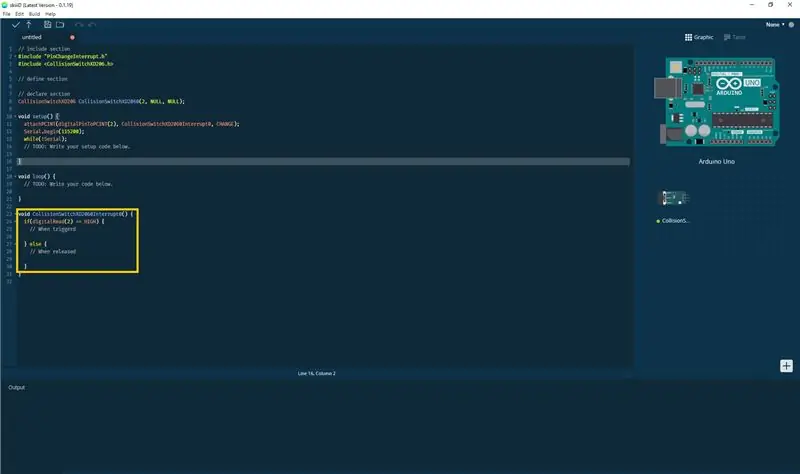
skiiiD Code is intuïtieve, op functies gebaseerde codes. Dit is gebaseerd op skiiiD-bibliotheken
void CollisionSwitchXD2060Interrupt0() {
if (digitalRead (2) == HOOG) {
// Wanneer geactiveerd
} anders {
// Wanneer vrijgegeven
}
Stap 9: Contact en feedback
We werken aan componenten en bordenbibliotheken. Voel je vrij om het te gebruiken en ons feedback te geven, alsjeblieft. Hieronder vindt u contactmethoden:
e-mail: [email protected]
twitter:
Youtube:
skiiiD gebruikersforum:
Reacties zijn ook goed!
Aanbevolen:
CDS gebruiken met SkiiiD: 9 stappen

CDS gebruiken met SkiiiD: een tutorial om CDS te ontwikkelen met skiiiD
BMP180 gebruiken met SkiiiD: 9 stappen

Hoe BMP180 te gebruiken met SkiiiD: Een tutorial om BMP180 te ontwikkelen via "skiiiD."
Druksensor gebruiken met SkiiiD: 9 stappen

Hoe de druksensor met SkiiiD te gebruiken: Dit project is een instructie voor het gebruik van Segment 3642BH met Arduino via skiiiDB. Voordat u begint, vindt u hieronder een basishandleiding voor het gebruik van skiiiD https://www.instructables.com/id/Getting- Gestart-met-SkiiiD-editor
PowerLed3W gebruiken met SkiiiD: 9 stappen

Hoe PowerLed3W te gebruiken met SkiiiD: Dit project is een instructie van "hoe Segment 3642BH te gebruiken met Arduino via skiiiDBVoor aanvang is hieronder een basishandleiding voor het gebruik van skiiiD https://www.instructables.com/id/Getting- Gestart-met-SkiiiD-editor
RGBLed_PWM gebruiken met SkiiiD: 9 stappen

Hoe RGBLed_PWM te gebruiken met SkiiiD: Dit project is een instructie van "hoe RGBLed_PWM te gebruiken met Arduino via skiiiDBVoor aanvang is hieronder een basishandleiding voor het gebruik van skiiiD https://www.instructables.com/id/Getting-Started -Met-SkiiiD-editor
